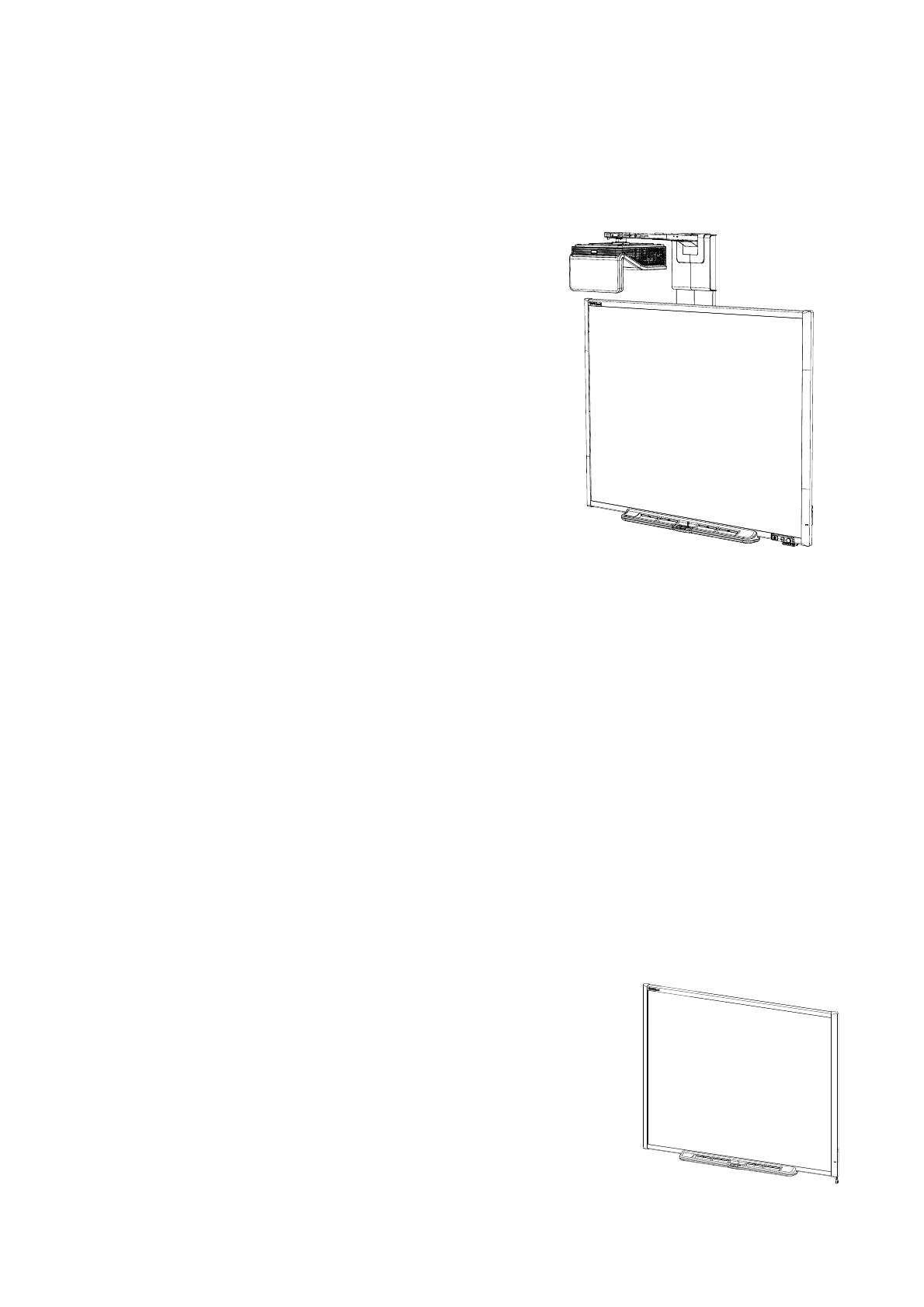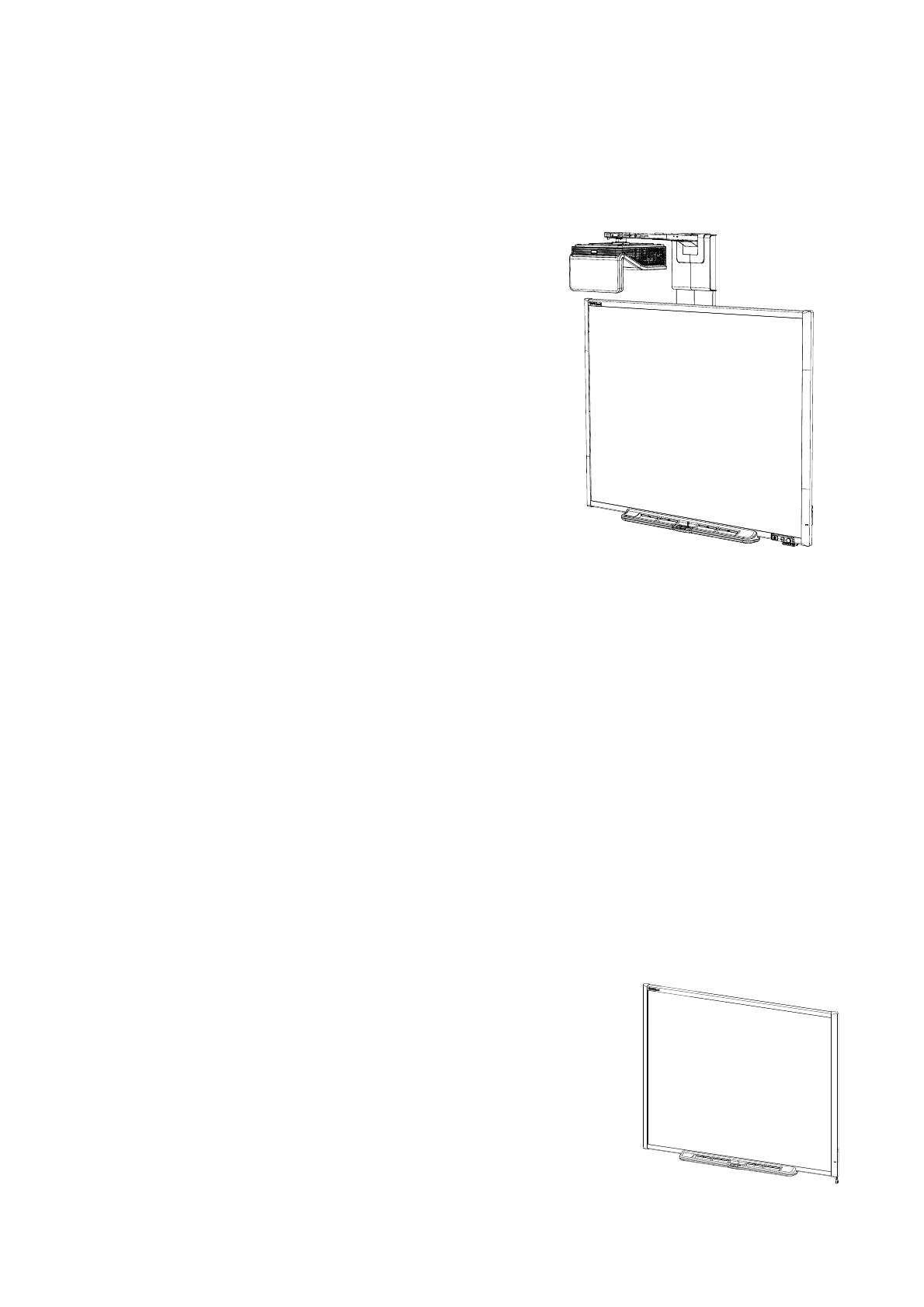
Г Л А В А 1
Об интерактивной системе
2
Особенности интерактивной системы
SMART Board 480i6
Интерактивная система SMART Board 480i6
использует проектор SMARTUF70 или
SMARTUF70w с малым рабочим расстоянием
и большим смещением. Рабочее расстояние
проекторов SMARTUF70 или SMARTUF70w
вдвое меньше по сравнению с моделью
SMARTUF65, поэтому используется более
короткий кронштейн, и на проецируемое
изображение попадает меньше теней.
При проецировании изображения проектором с
компьютера на сенсорный экран интерактивной
доски можно выполнять те же действия, что и
при работе на компьютере (открывать и
закрывать приложения, просматривать файлы,
проводить конференции с другими
пользователями, создавать новые и редактировать существующие документы, посещать
веб-сайты, воспроизводить видеоклипы и многое другое) прикосновением к экрану. Кроме
того, данный проектор поддерживает функцию подключения к нему различных устройств
для передачи видео и аудио данных, включая DVD/Blu-ray™ плееры, документ-камеры и
цифровые камеры, и проецирования полученного с этих источников изображения на
интерактивный экран.
При использовании ПО SMART во время работы с интерактивной системой SMART Board
480i6 , существует возможность написания и рисования цифровыми чернилами с
помощью пера из лотка или пальца поверх проецируемого с компьютера изображения, а
также сохранения полученных записей в файл *.notebook или в файл приложения,
поддерживающего рукописный ввод данных.
Интерактивная доска SMARTBoard серии 600
Интерактивная доска SMART Board серии 600 обладает многими преимуществами,
включая резистивный сенсорный экран и лоток для перьев.
Другие отличительные особенности интерактивной доски:
l Лоток для перьев, автоматически определяющий
выбранный из лотка инструмент — перо или ластик
l Кнопки лотка для перьев, активирующие экранную
клавиатуру, а также функции щелчка правой кнопки
мыши, ориентации и справки